  Можно
переформатировать графики на чертеже, используя
страницу “Графики” диалогового окна для
форматирования X-Y графика.
Чтобы переформатировать графики чертежа:
- Щёлкните мышью на чертеже, чтобы выделить его.
Mathcad заключает чертёж в синюю выделяющую рамку, и
меню X-Y-График заменяет меню Графика.
- Дважды щёлкните мышью на чертеже. Можно также
выбрать Формат из меню X-Y-График. Mathcad
отображает диалоговое окно для форматирования
графиков в декартовых координатах.
- В случае необходимости щёлкните мышью на
закладке “Графики”, чтобы отобразить страницу
“Графики”.
- Щёлкните мышью в прокручивающемся списке, чтобы
выбрать нужную кривую. Чтобы изменить имя кривой,
напечатайте новое имя в текстовом поле под
столбцом “Имя кривой”. Чтобы изменить маркер
кривой, тип линии, её толщину, цвет, вид графика,
нажмите на стрелку около каждого
соответствующего поля, чтобы увидеть
раскрывающийся список свойств, и затем щёлкните
мышью на нужном.
- Нажмите “OK”, чтобы принять изменения и закрыть
диалоговое окно. Mathcad перерисует графики в
соответствии с новыми установками. Можно также
нажать “Применить”, чтобы увидеть изменения, не
закрывая диалоговое окно.
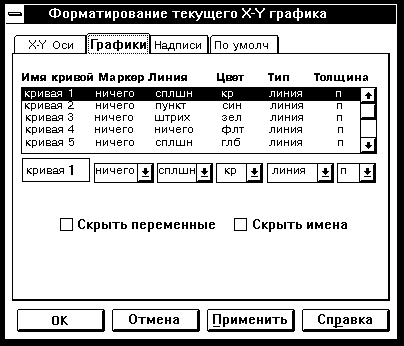
Свойства графиков
На чертеже может располагаться до шестнадцати
разных графиков. Каждому графику соответствует
строка в прокручивающемся списке. По мере
появления новых графиков Mathcad ставит в
соответствие каждому одну из этих строк. Каждая
строка имеет шесть полей:
| Имя кривой |
Это название графика,
появляющееся под чертежом вместе с образцом
линии графика. Подробнее см. раздел “Имена кривых и отображаемые
переменные”. |
| Маркер |
Это поле указывает, отмечать или
нет каждую точку на кривой символом. Можно
отмечать каждую точку символом ґ ,+ , квадратиком, ромбиком, кружочком или
не отмечать вообще. Если точки расположены
близко друг к другу, скорее всего, следует
выбрать “ничего”. |
| Линия |
Это поле указывает, является ли
линия сплошной, пунктирной, штриховой или
штрихпунктирной. Модифицируя тип линии, легко
отличить немаркированные кривые в черно-белых
распечатках. |
| Цвет |
Эта поле указывает, является ли
выбранная кривая красной, синей, зеленой,
сиреневой, голубой, коричневой, черной или белой.
Mathcad игнорирует эту установку на одноцветных
терминалах. |
| Тип |
Это поле управляет типом
графика. Mathcad может создавать следующие типы
графиков: в виде кривой, столбчатой диаграммы,
ступенчатой кривой, интервалов ошибок (этот вид
графика строится с использованием двух функций)
и точек. |
| Толщина |
Это поле управляет
насыщенностью или толщиной графика. Выберите
значение от 1 до 9 (от самого тонкого к самому
толстому). Выберите P для графика, имеющего ширину
в один пиксель устройства. Хотя на экране это
может походить на насыщенность, равную 1, принтер
с высоким разрешением будет печатать это как
очень тонкую линию. Это поле также управляет
размером символов, отмечающих точки данных, если
какой-либо символ выбран. Если выбран тип графика
в виде точек, это поле устанавливает
насыщенность точек, из которых состоит график. |
- Быстро восстанавливать установки формата
графика, принятые по умолчанию.
- Использовать некоторый график как модель для
всех будущих графиков.
Кроме прокручивающегося списка и связанных с
ним раскрывающихся списков, страница График
имеет два переключателя: “Скрыть переменные” и
“Скрыть имена”. Полное объяснение приведено в
разделе “Имена кривых и
отображаемые переменные” .
  
|

